Fusionner des jeux de données sous Lumira
Avec SAP Lumira 1.31.7, il est possible de fusionner un jeu de données avec un autre afin d’y importer les dimensions et valeurs souhaitées. Cette fonctionnalité va, dans la mesure du possible, combiner toutes les colonnes des jeux de données.
Pour cette démonstration nous récupérerons les dimensions « Quarter » et « Lines », ainsi que leurs valeurs respectives et toute donnée manquante au jeu de données original. Autrement dit, notre jeu de données numéro 2, nommé « Données manquantes », va implémenter le premier jeu de données intitulé « Revenus eFashion ».
Pour que le fonctionnement de la fusion soit bien clair, nous allons traiter le cas dans lequel 2 dimensions manquent au premier jeu tandis qu’une troisième dimension est partiellement renseignée.
Conditions initiales :
Construction des jeux de données :
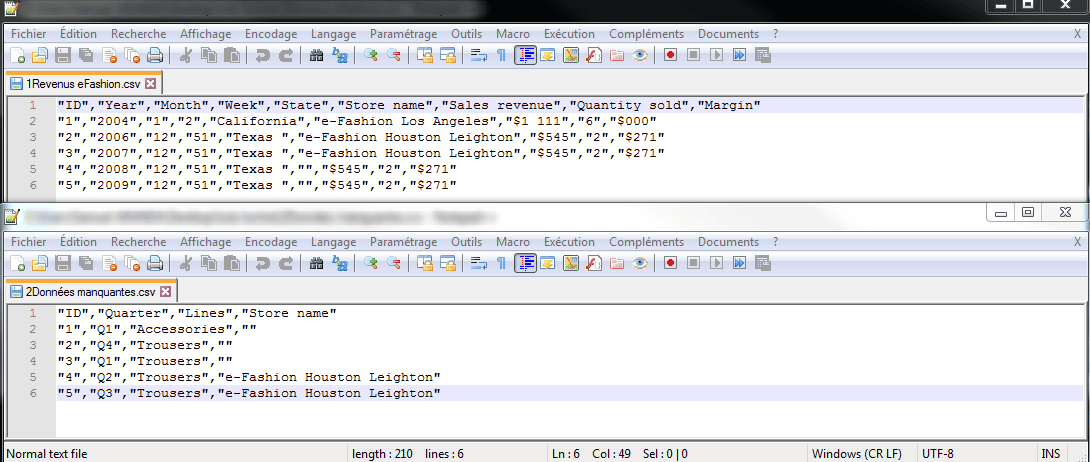
Dans SAP Lumira :
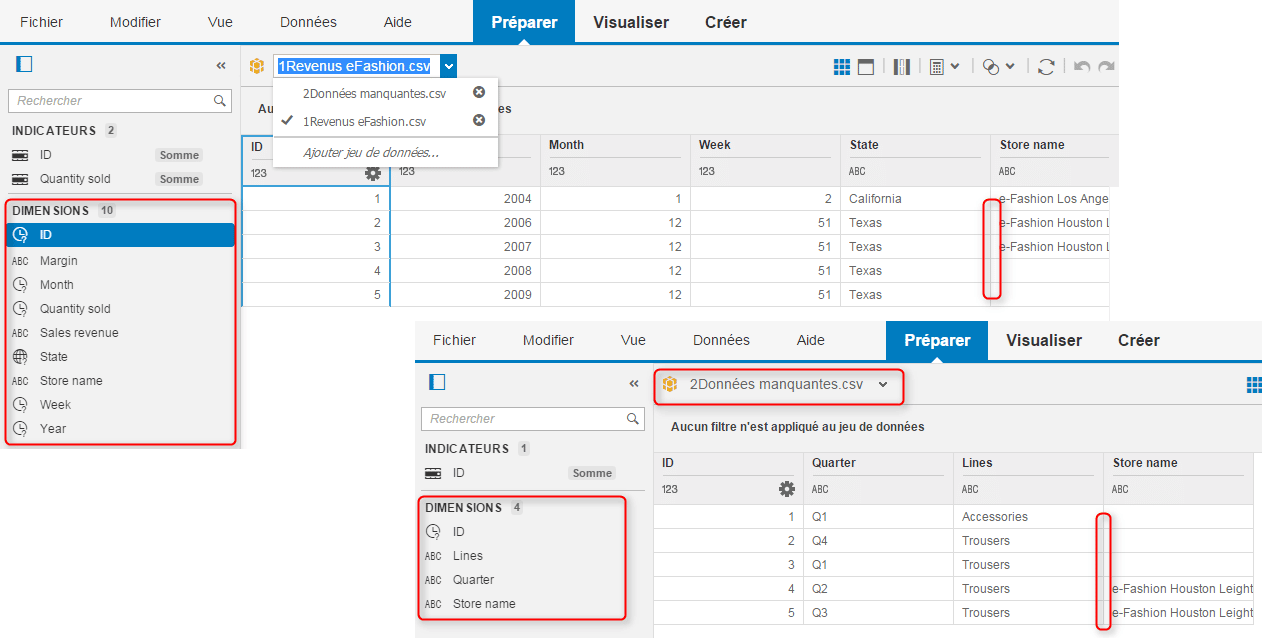
Une fois les jeux de données ajoutés à Lumira, procédez comme suit afin de fusionner les jeux ensemble :
Rendez-vous dans le menu déroulant « Données » > sélectionnez l’option « Combiner » puis « Fusionner…«
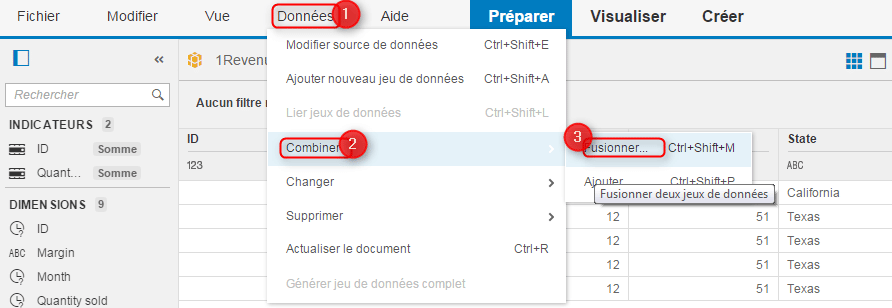
Dans la nouvelle fenêtre, sélectionnez une clé primaire commune aux deux jeux de données. Vous pouvez également cliquer sur le bouton « Proposer » dans la section « SUGGESTION » afin d’observer les correspondances possibles.
Dans la configuration actuelle, effectuer un jointure externe gauche ou une jointure interne aura le même résultat.
Attention toutefois : seules les colonnes ayant le même type de données peuvent être fusionnées !
Cliquez sur « Fusionner« .

Notre jeu de données « Revenus eFashion » a bien récupéré les champs et valeurs du second jeu de données « Données manquantes ».
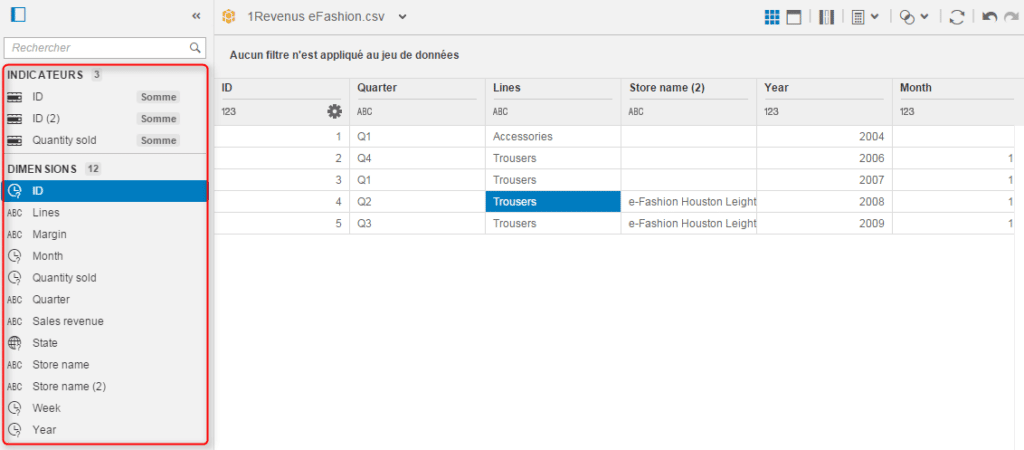
Des doublons ont été créés à la fusion, comme c’est le cas pour notre colonne « Store name ». Pour vous en débarrasser, le plus simple reste encore de réaliser une concaténation entre les deux colonnes du même nom avant de nettoyer les données.
Toujours en Préparation de la données, sélectionnez les deux colonnes (combinaison ctrl + clic gauche) puis, dans la section sur la droite « ACTIONS SUR LES DONNÉES », choisissez « Concaténer« .
Choisissez le séparateur en fonction de votre besoin, renseignez le nom de la nouvelle colonne puis cliquez sur « Appliquer« .
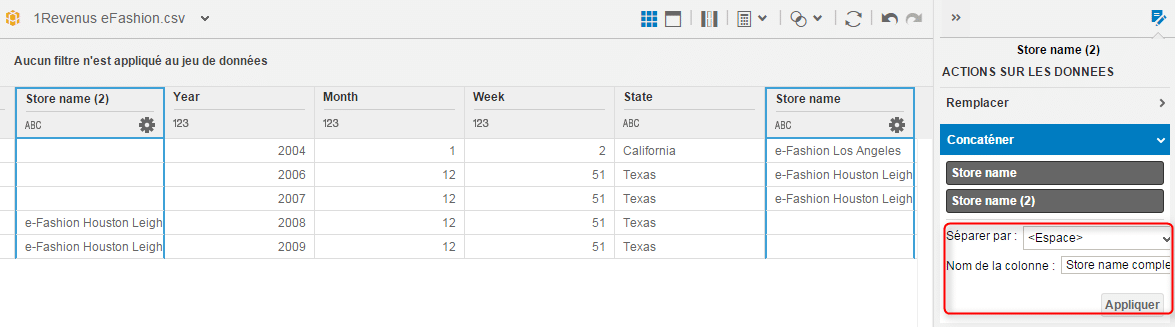
Il ne vous reste plus qu’à supprimer les dimensions et indicateurs indésirables.
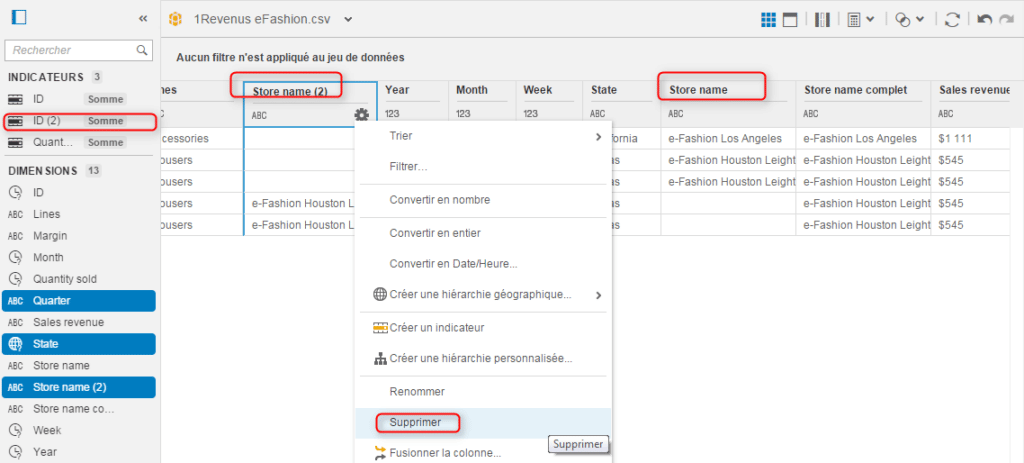
Laisser un commentaire
Il n'y a pas de commentaires pour le moment. Soyez le premier à participer !